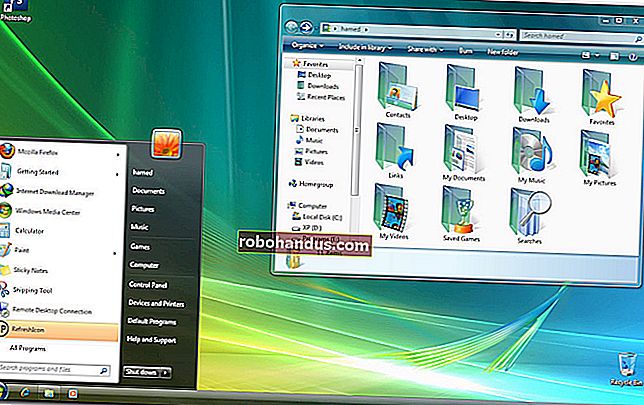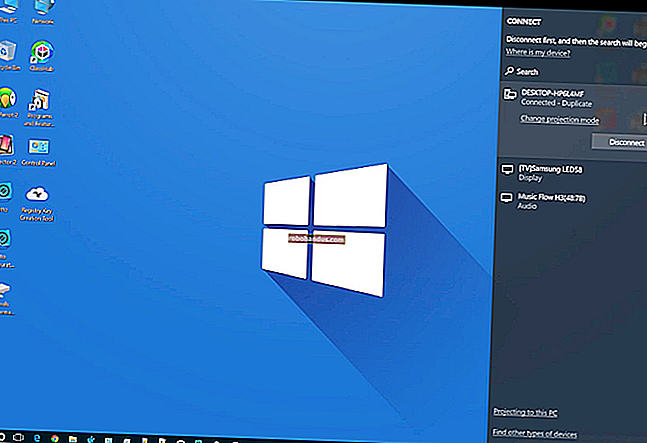Windows10のすべての組み込み広告を無効にする方法

Windows 10には、多くの広告が組み込まれています。これは無料のアップグレードオファーだけではありません。Windows10ライセンスが付属する新しいPCを購入したり、Windows 10 Professionalのコピーに200ドルを費やしたりしても、オペレーティングシステムに広告が表示されます。ただし、その多くを無効にすることはできます。
ロック画面広告を無効にする
関連:Windows10のロック画面で広告を無効にする方法
Windows 10は、WindowsSpotlightを介してロック画面に広告を表示するようになりました。時には、Windowsのスポットライトは、単にクールな壁紙を披露する予定だが、それはまたのようなゲームの広告でこっそりますトゥームレイダーの台頭と量子ブレークWindowsストアインチ
これらのロック画面広告を削除するには、[設定]> [カスタマイズ]> [ロック画面]に移動し、背景をWindowsスポットライトではなく「画像」または「スライドショー」に設定します。
ここでも、[ロック画面でWindowsとCortanaから楽しい事実やヒントなどを入手する]オプションを無効にすることもできます。

提案されたアプリがスタートメニューに表示されないようにする
関連:Windows 10で「推奨アプリ」(キャンディークラッシュなど)を取り除く方法
Windows 10では、スタートメニューに「推奨アプリ」が表示されることがあります。提案されたアプリは必ずしも無料ではありません。Microsoftがこの機能を使用して、Windowsストアから60ドルのPCゲームを宣伝しているのを見てきました(ちなみに、これは購入すべきではありません)。しかし、主に、それらはスタートメニューの貴重なスペースを占めるだけです。
提案されたアプリが[スタート]メニューに表示されないようにするには、[設定]> [カスタマイズ]> [スタート]に移動し、[スタートに提案をときどき表示する]設定を[オフ]に設定します。

しつこいタスクバーポップアップを取り除く
関連:Windows10のタスクバーポップアップ通知を無効にする方法
Windows 10には、Microsoftが「ヒント、コツ、提案」と呼ぶタスクバーポップアップ広告が表示されます。これらのヒントには、バッテリー寿命を延ばすためにMicrosoft Edgeを使用するための推奨事項と、MicrosoftRewardsポイントを獲得できるようにMicrosoftEdgeを使用するための推奨事項が含まれています。
Microsoftがあなたを悩ませることなく、自分の好みのアプリケーションを使いたいだけなら、これらのヒントを無効にする必要があります。これを行うには、[設定]> [システム]> [通知とアクション]に移動し、[Windowsの使用時にヒント、トリック、および提案を取得する]オプションを無効にします。

通知広告が表示されないようにする
関連:Windows10のCreatorsUpdateの新機能
Creators Updateで、Microsoftは通知として表示される新しい「提案」を追加しました。これらの広告は、さまざまなWindows機能について通知し、通常のデスクトップ通知として表示されます。たとえば、Cortanaをセットアップするように指示する通知が表示される場合があります。他の通知と同様に、後で確認できるようにアクションセンターにも保存されます。
通知として表示されるこれらの「提案」を無効にするには、[設定]> [システム]> [通知]に移動し、[更新後、場合によってはサインイン時にWindowsのウェルカムエクスペリエンスを表示して、新機能と提案を強調表示する]を[オフ]に設定します。

Cortanaがタスクバーでバウンドしないようにする
関連:Windows10でCortanaを無効にする方法
Cortanaは、タスクバーに座って、話し始めるのを待つだけではありません。Cortanaは定期的にバウンスし、使用することをお勧めします。
Cortanaに悩まされたくない場合は、Cortana検索バーをクリックし、[設定]アイコンをクリックして下にスクロールし、[Cortanaに考え、挨拶、通知を表示して、Cortanaをときどきパイプアップさせます]の下の[タスクバーのヒント]オプションを無効にします。検索ボックス」。それ以降、Cortanaは使用するまで静かに座ります。
Cortanaをまったく実行したくない場合は、レジストリまたはグループポリシー設定を使用してCortanaを無効にすることを選択できます。Microsoftは、Anniversary UpdateでCortanaを無効にできる、古くて簡単な切り替えを削除しましたが、レジストリとグループポリシーのトリックは引き続き機能します。

ファイルエクスプローラーから広告を削除する
関連:Windows10のファイルエクスプローラーで広告と通知を無効にする方法
Creators Updateの時点で、Microsoftは、ファイルエクスプローラーウィンドウの上部にバナー付きのOneDriveとOffice365をプッシュする広告を表示しています。これらのバナーは、ファイルエクスプローラーのオプションウィンドウで無効にできます。
これらのオプションを無効にするには、ファイルエクスプローラーウィンドウの上部にある[表示]タブをクリックし、リボンの[オプション]ボタンをクリックして、ファイルエクスプローラーのオプションウィンドウを開きます。表示される[フォルダオプション]ウィンドウの上部にある[表示]タブをクリックし、詳細設定のリストを下にスクロールして、[同期プロバイダーの通知を表示する]オプションをオフにします。

「GetOffice」通知を削除する
関連:Windows10で「GetOffice」通知を無効にする方法
Windows 10には、そこにある「Get Office」アプリケーションが含まれており、Office365をダウンロードして1か月間の無料トライアルを楽しむことを提案する通知を提供します。
これらのGetOffice通知を停止するには、[設定]> [システム]> [通知とアクション]に移動し、下にスクロールして、[GetOffice]アプリの通知を[オフ]に設定します。スタートメニューでGetOfficeアプリを見つけて右クリックし、[アンインストール]を選択することもできます。ただし、将来Windows10を更新すると元に戻る可能性があります。

Candy CrushSagaおよびその他の自動インストールされたアプリをアンインストールします
Windows 10は、Candy Crush Soda Saga、Flipboard、Twitter、 Minecraft:Windows 10 Edition などのアプリを、初めてサインインしたときに「自動的にダウンロード」します。PCメーカーは、デフォルトでインストールされているように見える独自のアプリやライブタイルを追加することもできます。
これらのアプリは、「MicrosoftConsumerExperience」の一部としてインストールされます。これを無効にするグループポリシー設定がありましたが、アニバーサリーアップデートでWindows10のコンシューマーバージョンから削除されました。これをオフにできるのは、Windows 10 Enterpriseユーザーのみ(Windows 10 Professionalユーザーも除く)です。
ただし、これらのアプリとタイルは削除できます。これを行うには、スタートメニューを開き、使用したくないアプリを見つけて右クリックし、[アンインストール]を選択します。Candy Crush SodaSagaやFarmVille2:Country Escapeなどのアプリは、デフォルトではタイルとして表示されますが、すべてのアプリリストの下にもあります。
一部のアプリは単にタイルが与えられていますが、まだダウンロードされていません。これらのタイルを削除するには、タイルを右クリックして[最初から固定を解除]を選択します。タイルは、アプリをダウンロードできるWindowsストアに移動するための単なるリンクであるため、[アンインストール]オプションは表示されません。

ライブタイルを無効にし、Windowsアプリの固定を解除する
関連:Windows10のスタートメニューをWindows7のように見せるための方法
Microsoft Consumer Experienceプログラムの一部としてインストールされているアプリを削除することはできますが、Windows 10には、アンインストールできないアプリが多数含まれており、それらを宣伝しています。たとえば、ストアタイルとXboxタイルは、多くの場合、「ライブタイル」機能を使用して、Microsoftがダウンロードしてほしいアプリやゲームを宣伝します。
アドバタイズするライブタイルを無効にするには、タイルを右クリックして、[その他]> [ライブタイルをオフにする]を選択します。タイルを右クリックして[開始から固定解除]を選択するだけで、タイルを完全に削除することもできます。必要に応じて、すべてのタイルの固定を解除し、[すべてのアプリ]リストのみを使用してアプリを起動することもできます。

組み込みのソリティアゲームを避ける
関連:Windows10のソリティアとマインスイーパに年間20ドルを支払う必要はありません
Windows10にプリインストールされている「MicrosoftSolitaireCollection」ゲームには近づかないでください。このアプリには広告だけでなく、30秒の長さのビデオ広告があります。あなたは年間10ドルを支払うことによって広告を避けることができます。MicrosoftのMinesweeperゲームはデフォルトではインストールされませんが、それ自体に年間10ドルのサブスクリプション料金がかかります。これらは、以前は無料だったゲームの高額です。
代わりに、別の無料のソリティアゲームをプレイしてください。Googleは現在、ソリティアゲームを提供しています。「ソリティア」を検索するだけで、Googleの検索結果で広告なしのソリティアをプレイできます。

また、デスクトップブラウザで誰でもアクセスできるURLに、完全に無料のソリティアゲームとマインスイーパゲームを掲載しています。これらのゲームには広告を掲載していませんので、広告なしでプレイできます。
solitaireforfree.com
minesweeperforfree.com
Windowsインクワークスペースから広告を削除する
関連:Windows 10でWindowsインクワークスペースを使用(または無効化)する方法
Windowsインクワークスペースには、Windowsストアで入手可能なペン対応アプリをアドバタイズする独自の「推奨アプリ」セクションが含まれています。ペン対応のアプリをもっと見つけたい場合は、これらを無効にしてWindowsストアにアクセスするだけです。
[設定]> [デバイス]> [ペンとWindowsインク]に移動し、[推奨アプリの提案を表示する]オプションを[オフ]オプションに設定して、これらの提案されたアプリの広告を削除します。
PCがペン入力をサポートしている場合にのみ、設定アプリに「ペンとWindowsインク」セクションが表示されます。

共有ペインでアプリの提案を非表示にする
Windows10のCreatorsUpdateは、ファイルエクスプローラーに新しい共有ペインを追加しました。リボンの[共有]タブをクリックし、[共有]ボタンをクリックしてリボンを開き、インストールされているアプリとファイルを共有します。
デフォルトでは、このダイアログにはインストール済みのアプリが一覧表示されるだけでなく、Windowsがストアからインストールすることを希望する「推奨」アプリも表示されます。これらの提案されたアプリを非表示にするには、[共有]ダイアログを右クリックし、[アプリの提案を表示する]のチェックを外します。

マイクロソフトが将来のメジャーアップデートでWindows10にさらに広告を追加することを期待してください。たとえば、Windows 10のアニバーサリーアップデートでは、スタートメニューのデフォルトのタイルの多くが「スポンサー付きタイル」に変わりました。